小编教你windows7正版安装步骤
- 分类:Win7 教程 回答于: 2019年01月10日 11:20:00
win7系统怎么安装,以前大家都是采用传统的光驱启动盘进行系统的安装,不过这种操作方法比较复杂,因此,导致现在有很多都抗拒于自己动手安装系统,其实现在安装系统的方法可以很简便了,不信,那么就来看看小编是怎么安装win7系统的吧。
最近有小伙伴问小编怎么安装win7系统呢,其实小编之前就跟大家介绍过这么方面的内容了,但依然会有还有很多小伙伴是不知道怎么操作的。好了,今天小编就给大家介绍一下u盘安装win7系统的方法。
U盘装win7需要准备的工具:
1.U盘一个,最好大于4G
2.小白一键重装系统软件,官网下载地址:http://www.01xitong.com
3.系统镜像:windows7正版
具体步骤:
一、制作U盘启动盘并下载系统镜像
1.把U盘插到电脑USB接口,运行小白一键重装系统软件,切换到U盘启动——点击U盘模式。
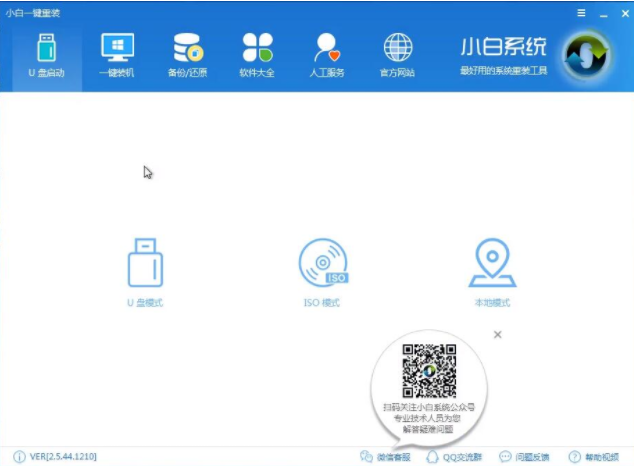
电脑电脑图解1
2.勾选你的U盘点击一键制作启动U盘,选择UEFI/BIOS双启动
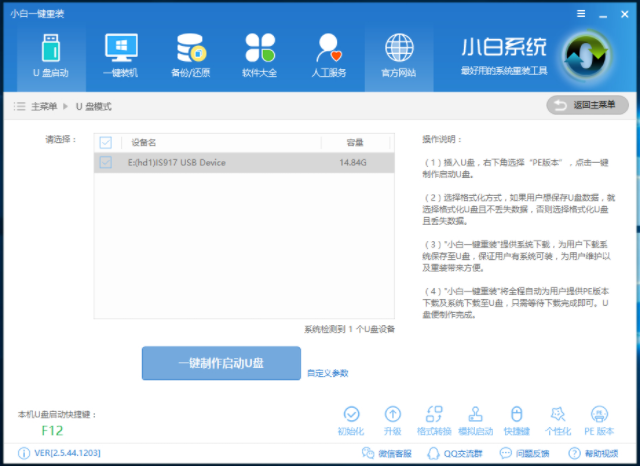
电脑电脑图解2
3.PE选择高级版,版本的说明大家可以点击查看说明。
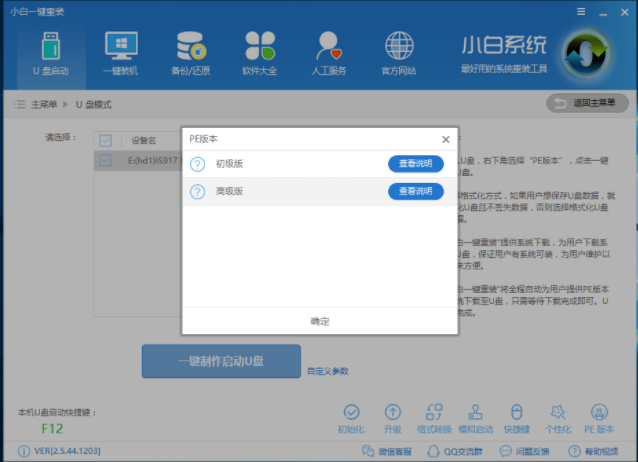
电脑电脑图解3
4.大家看情况选择格式化丢失数据还是不丢失。
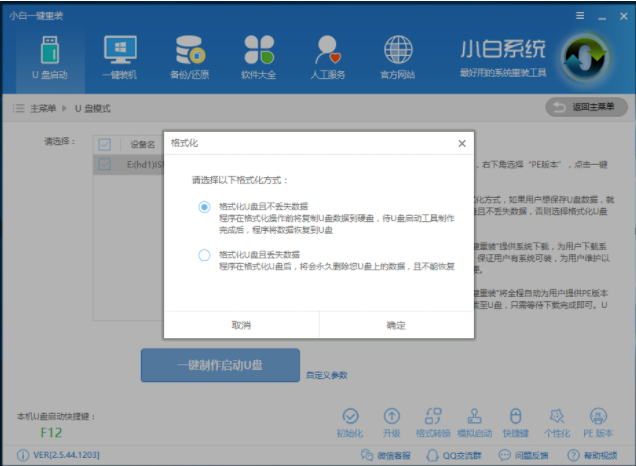
电脑电脑图解4
5.这个点击下载需要安装的系统镜像文件,我们是重装Win7系统,点击勾选Win7系统后点击下载系统且制作U盘。
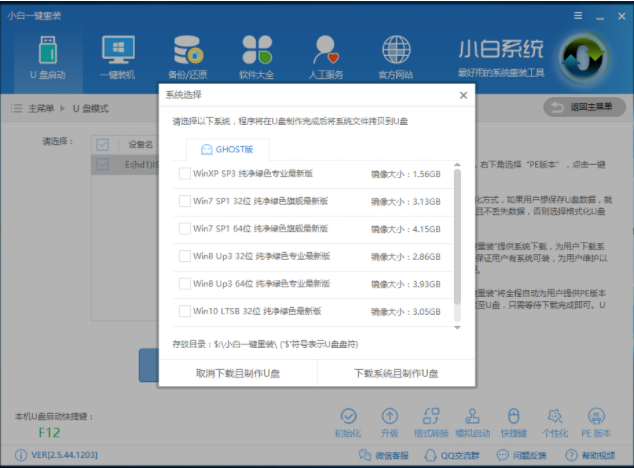
windows7正版电脑图解5
6.开始下载PE镜像及选择的Win7系统安装镜像文件,耐心等待即可。
7.下载完成后开始制作U盘启动盘,不用我们手动操作,等待它自动完成后即可,如图制作完成。
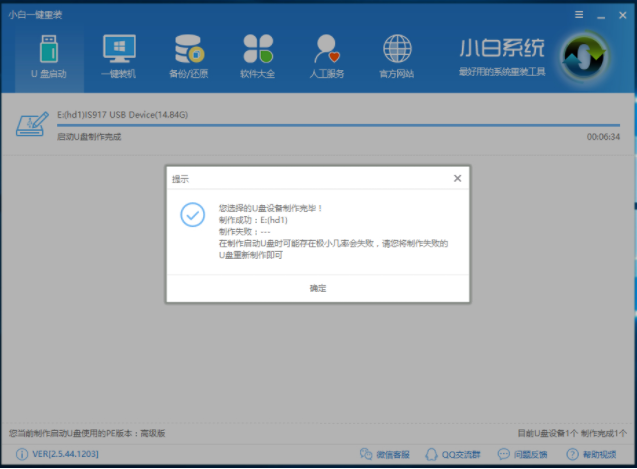
u盘电脑图解6
二、重启电脑进入BIOS重装系统
1.重启电脑在开机时不停地按快捷键,在调出来的界面选择USB的选项,(有些没有写USB)就是你的U盘。进入到PE选择界面选02进入PE系统。一键U盘启动快捷键可以在U盘启动盘制作工具里面查询,或者在电脑开机时屏幕下方会出现短暂的按键提示,boot对应的按键既是启动快捷键。

u盘电脑图解7

电脑电脑图解8
注意:如果你是预装的win8或win10系统用U盘重装win7系统那么需要在BIOS里面修改一些设置后才能U盘启动与重装。BIOS设置:
根据你电脑的型号进入BIOS设置:
注:如果有以下选项,就需要修改,没有就略过
1)Secure Boot改成Disabled,禁用安全启动
2)CSM改成Enable或Yes,表示兼容
3)Boot mode或UEFI mode改成Legacy,表示传统启动方式
4)OS Optimized Defaults改成Disabled或Other OS,禁用默认系统优先设置
5)部分机型需设置BIOS密码才可以修改Secure Boot,找到Set Supervisor Password设置密码
以上修改完成后按F10保存退出之后进入PE系统。
2.进入到PE系统桌面后会自动弹出PE装机工具,这里勾选下载的Win7系统,目标分区选择你的系统盘(一般为C盘),之后点击安装系统。

win7电脑图解9
3.进入系统的安装过程,这里不用操作,耐心等待完成后重启电脑即可进入下一步的安装。

电脑电脑图解10
注意:如果你的电脑是GPT的分区那么需要修改硬盘分区格式才能装Win7(一般原系统是预装的win8/10磁盘都是gpt格式的),具体方法为:打开桌面的分区大师工具——点击你的硬盘——点击上面的硬盘选择转换分区表格式为MBR格式。转换完成后再打开装机工具完成第2.3步即可。

win7电脑图解11
4.上面的步骤完成后重启电脑,进入最后的系统与驱动安装过程,这个步骤不用我们操作,只需要耐心等待系统部署完成后进入到系统桌面即可。

u盘电脑图解12

u盘电脑图解13
以上就是win7正版的安装步骤了~希望能够帮助兄弟姐妹们!给你们提供思路,喜欢的朋友记得收藏哦~
 有用
51
有用
51


 小白系统
小白系统


 1000
1000 1000
1000 1000
1000 1000
1000 1000
1000 1000
1000 1000
1000 1000
1000 1000
1000 1000
1000猜您喜欢
- 笔记本电脑怎样重装win7系统..2022/08/12
- ghost win764纯净版系统下载2017/07/04
- Win7精简版下载2023/11/27
- 如何卸载360,小编教你如何卸载360..2018/06/19
- win7关闭系统还原怎么操作2022/09/28
- Win7开机密码设置2024/02/04
相关推荐
- win7旗舰版系统还原2023/12/18
- win7一键ghost重装系统步骤2022/06/13
- hp惠普品牌机重装win7系统教程..2020/03/05
- 讲解windows通信端口初始化失败怎么办..2019/07/24
- mpp文件用什么打开,小编教你电脑打开m..2017/12/28
- win7原版系统安装如何操作2021/06/14




















 关注微信公众号
关注微信公众号





